QQ浏览器也是我们的一款常见浏览器接下来小编就教大家怎样在win10电脑上进行下载
具体如下:
-
1.接下来我们只需要打开电脑进入到电脑桌面,然后在电脑桌面找到左下角的开始图标点击打开开始菜单然后在开始菜单中找到浏览器图标点击打开,如果大家的电脑上有其他的浏览器图标也可以不使用win10自带的浏览器
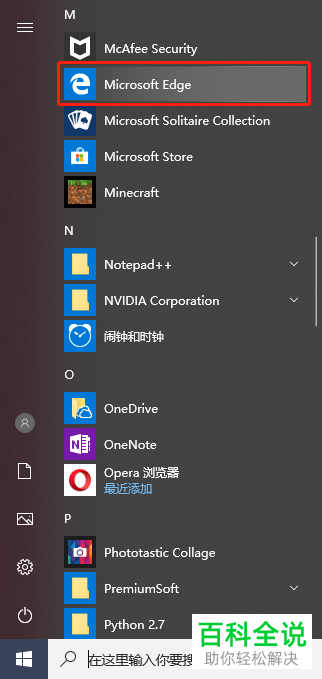
-
2.我们进入到浏览器界面之后,可以在浏览器界面下方的搜索引擎输入栏中输入QQ浏览器,然后点击右侧的搜索按钮

-
3.接下来我们只需要在搜索结果中找到QQ浏览器的官网点击打开

-
4. 进入到QQ浏览器的官网之后我们只需要找到下载按钮然后点击立即下载按钮,我们可以看到下方出现了一条提示,我们点击提示中的运行选项接下来我们QQ浏览器的安装文件就会开始下载了

-
5. 当我们的QQ浏览器安装程序下载完成之后会自动弹到安装程序的界面我们在这个提示中点击是
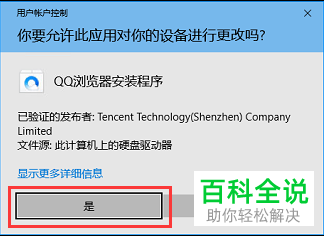
-
6.接下来我们的电脑中就会出QQ浏览器的安装程序然后再安装界面点击下方的安装按钮就可以等待自动安装了

-
7. 当我们的QQ浏览器安装完成之后我们只需要找到它的图标然后点击打开就可以使用了
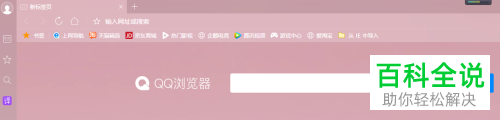
-
以上就是在win10电脑中下载和安装QQ浏览器的方法,其他浏览器的下载安装方法也与之类似哦
